
Ενεργοποίηση των δυνατοτήτων προσβασιμότητας της συσκευής στο iTunes σε PC
Τα iPhone, iPad και iPod περιλαμβάνουν πολλές δυνατότητες προσβασιμότητας που διευκολύνουν τη χρήση της συσκευής σας στην περίπτωση που έχετε οπτικές, ακουστικές ή άλλες σωματικές αναπηρίες.
Οι παρακάτω δυνατότητες προσβασιμότητας είναι διαθέσιμες στο iPhone 3GS (ή μεταγενέστερο), iPad και iPod touch (3ης γενιάς ή μεταγενέστερο):
VoiceOver
Ζουμ
Αναστροφή χρωμάτων
Μονοφωνικός ήχος
Εκφώνηση αυτόματου κειμένου
Αυτές οι δυνατότητες προσβασιμότητας λειτουργούν με όλες τις εφαρμογές που είναι προεγκατεστημένες στις συσκευές, καθώς και πολλές εφαρμογές που λαμβάνονται από το App Store.
Το iPod nano (6ης γενιάς) περιλαμβάνει επίσης VoiceOver, «Λευκό σε μαύρο» και «Μονοφωνικό ήχο». Το iPod nano (4ης ή 5ης γενιάς) περιλαμβάνει εκφωνούμενα μενού.
Σημείωση: Για να ενεργοποιήσετε τις δυνατότητες προσβασιμότητας της συσκευής σε iPod classic, iPod nano ή iPod shuffle, χρησιμοποιήστε το iTunes σε Windows 10 ή μεταγενέστερες εκδόσεις.
Ενεργοποίηση δυνατοτήτων προσβασιμότητας
Συνδέστε τη συσκευή στον υπολογιστή σας.
Μπορείτε να συνδέσετε τη συσκευή σας χρησιμοποιώντας ένα καλώδιο USB ή USB-C ή μια σύνδεση Wi-Fi. Για να ενεργοποιήσετε τον συγχρονισμό μέσω Wi-Fi, δείτε την ενότητα Συγχρονισμός περιεχομένου iTunes σε PC με συσκευές μέσω Wi-Fi.
Μεταβείτε στην εφαρμογή iTunes
 στο PC σας.
στο PC σας.Κάντε κλικ στο κουμπί «Συσκευή» κοντά στην πάνω αριστερή πλευρά του παραθύρου iTunes.
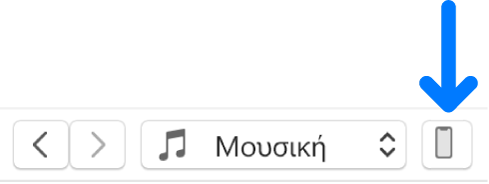
Κάντε κλικ στη «Σύνοψη».
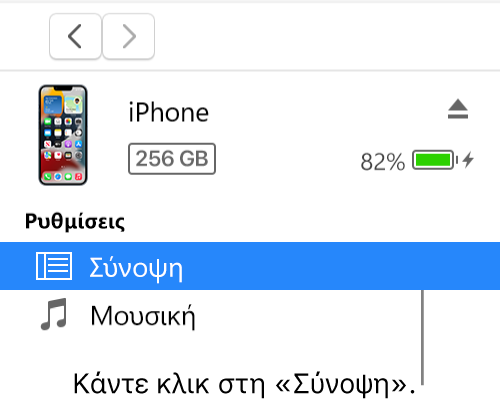
Κάντε κλικ στη «Ρύθμιση παραμέτρων της Προσβασιμότητας» (κάτω από τις «Επιλογές»).
Επιλέξτε τις δυνατότητες προσβασιμότητας που θέλετε να χρησιμοποιήσετε και μετά κάντε κλικ στο OK.
Για περισσότερες πληροφορίες σχετικά με τις δυνατότητες προσβασιμότητας, ανατρέξτε στον Οδηγό χρήσης iPhone, iPad ή iPod touch. Για μια συσκευή που δεν χρησιμοποιεί την πιο πρόσφατη έκδοση iOS ή iPadOS, λάβετε τον οδηγό χρήσης από τον ιστότοπο Τεκμηρίωσης Apple.
Ενεργοποίηση εκφωνούμενων μενού για iPod nano (4ης ή 5ης γενιάς)
Μπορείτε να χρησιμοποιήσετε εκφωνούμενα μενού με το iPod nano (4ης ή 5ης γενιάς) για να ακούσετε πληροφορίες για το επιλεγμένο τραγούδι, όπως τίτλος, καλλιτέχνης και άλμπουμ.
Συνδέστε τη συσκευή στον υπολογιστή σας.
Μπορείτε να συνδέσετε τη συσκευή σας χρησιμοποιώντας ένα καλώδιο USB ή USB-C ή μια σύνδεση Wi-Fi. Για να ενεργοποιήσετε τον συγχρονισμό μέσω Wi-Fi, δείτε την ενότητα Συγχρονισμός περιεχομένου iTunes σε PC με συσκευές μέσω Wi-Fi.
Μεταβείτε στην εφαρμογή iTunes
 στο PC σας.
στο PC σας.Κάντε κλικ στο κουμπί «Συσκευή» κοντά στην πάνω αριστερή πλευρά του παραθύρου iTunes.
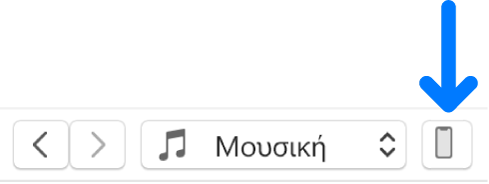
Κάντε κλικ στη «Σύνοψη».
Επιλέξτε «Ενεργοποίηση εκφωνούμενων μενού για προσβασιμότητα» ή «Ενεργοποίηση εκφωνούμενων μενού».
Αν έχετε ενεργοποιήσει τον Αφηγητή της Microsoft, η επιλογή αυτή θα είναι ήδη επιλεγμένη.
Κάντε κλικ στην «Εφαρμογή».
Όταν τα εκφωνούμενα μενού είναι ενεργοποιημένα, ο συγχρονισμός μπορεί να διαρκέσει περισσότερη ώρα στο iPod nano σας.
Εγκατάσταση VoiceOver Kit και ενεργοποίηση VoiceOver στο iPod σας
Το VoiceOver διευκολύνει την πλοήγηση στο περιεχόμενό σας αφού εκφωνεί τα ονόματα των λιστών αναπαραγωγής, των τραγουδιών, των καλλιτεχνών και πολλών ακόμη. Για να ακούσετε αυτές τις εκφωνήσεις, πρέπει να εγκαταστήσετε το VoiceOver Kit και να ενεργοποιήσετε το VoiceOver στο iTunes.
Σημείωση: Αν έχετε iPod nano (6ης γενιάς), ακολουθήστε τις οδηγίες στην «Ενεργοποίηση δυνατοτήτων προσβασιμότητας» παραπάνω για να ενεργοποιήσετε το VoiceOver και άλλες δυνατότητες προσβασιμότητας.
Συνδέστε τη συσκευή στον υπολογιστή σας.
Μπορείτε να συνδέσετε τη συσκευή σας χρησιμοποιώντας ένα καλώδιο USB ή USB-C ή μια σύνδεση Wi-Fi. Για να ενεργοποιήσετε τον συγχρονισμό μέσω Wi-Fi, δείτε την ενότητα Συγχρονισμός περιεχομένου iTunes σε PC με συσκευές μέσω Wi-Fi.
Μεταβείτε στην εφαρμογή iTunes
 στο PC σας.
στο PC σας.Κάντε κλικ στο κουμπί «Συσκευή» κοντά στην πάνω αριστερή πλευρά του παραθύρου iTunes.
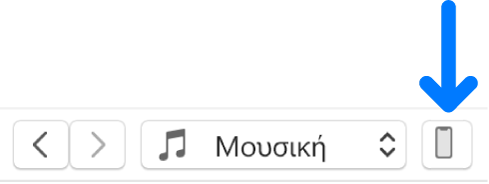
Κάντε κλικ στη «Σύνοψη».
Επιλέξτε «Ενεργοποίηση VoiceOver» και μετά κάντε κλικ στην «Εφαρμογή».
Ακολουθήστε τις οδηγίες στην οθόνη για να κατεβάσετε και να εγκαταστήσετε το VoiceOver Kit.
Επιλέξτε τις ρυθμίσεις για το VoiceOver.
Κάντε κλικ στην «Εφαρμογή» για να συγχρονίσετε το iPod με το iTunes.
Όταν ολοκληρωθεί ο συγχρονισμός, το VoiceOver είναι ενεργοποιημένο.
Αλλαγή ρυθμίσεων VoiceOver ή απενεργοποίηση VoiceOver
Συνδέστε τη συσκευή στον υπολογιστή σας.
Μπορείτε να συνδέσετε τη συσκευή σας χρησιμοποιώντας ένα καλώδιο USB ή USB-C ή μια σύνδεση Wi-Fi. Για να ενεργοποιήσετε τον συγχρονισμό μέσω Wi-Fi, δείτε την ενότητα Συγχρονισμός περιεχομένου iTunes σε PC με συσκευές μέσω Wi-Fi.
Μεταβείτε στην εφαρμογή iTunes
 στο PC σας.
στο PC σας.Κάντε κλικ στο κουμπί «Συσκευή» κοντά στην πάνω αριστερή πλευρά του παραθύρου iTunes.
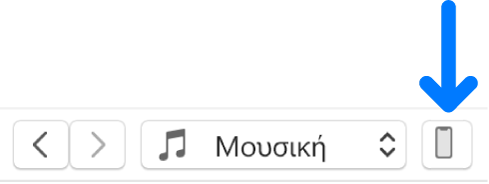
Κάντε κλικ στη «Σύνοψη».
Επιλέξτε τις νέες ρυθμίσεις για το VoiceOver. Για να απενεργοποιήσετε το VoiceOver, αποεπιλέξτε την «Ενεργοποίηση VoiceOver».
Κάντε κλικ στην «Εφαρμογή» για να συγχρονίσετε το iPod με το iTunes.
Όταν ολοκληρωθεί ο συγχρονισμός, το VoiceOver είναι απενεργοποιημένο.
Σημαντικό: Πριν αποσυνδέσετε τη συσκευή από τον υπολογιστή σας, κάντε κλικ στο ![]() .
.
